Claro que si, pero necesitas un adaptador Bluetooth y varios programas. Hace tiempo expliqué como hacerlo en el foro de Wii, pero te lo pongo aqui. Hago un copy-paste de mis hilos, y lo edito un poco para el mando clasico de wii. Los originales estan aqui:
Cómo poder jugar al Mario Kart - FzeroX en el Project 64 usando el mando de la Wii, el Wiimote, en posicion volante. http://www.elotrolado.net/hilo_experiencias-con-glovepie_664108_s200Control para el mando clásico de Wii, 4 jugadores http://www.elotrolado.net/hilo_se-puede-jugar-con-2-wiimandos-en-emuladores-con-glovepie_777886Bueno, aqui va:
Este Tutorial también debe de servir para aquellos que no logren conectar el wiimote al PC.
Pondré la versiones de los programas que tengo yo intalado.
Yo tengo el Windows XP Home SP2.
1º Tener el Wiimote y agradecer a Dios(Nintendo)por su creación
![Adorando [tadoramo]](/images/smilies/adora.gif)
![otra sonrisa [jaja]](/images/smilies/nuevos2/otrasonrisa.gif)
2º Comprar un USB Bluetooth. El mio es de la marca Zaapa.
3º Conectamos el usb bluetooth. Windows nos pedirá drivers. Pasar de él, le damos a cancelar.
4º Nos descargamos el programa Bluesoleil, que nos permitirá conectar el Wiimote a nuestro PC. Bajaos la última versión, aqui:
http://www.bluesoleil.com/download/index.aspLa versión "BlueSoleil VoIP (Vista Compatible) Version" funciona en Windows Xp, muy recomendable.
La versión que yo tengo instalada es completa, la 3.2.2.8 Release 070421. Ya sabeis donde lo podeis encontrar
![maloso [666]](/images/smilies/nuevos2/masmalo.gif)
5º Instalamos el Bluesoleil. Reiniciamos el equipo.
6º Una vez iniciado Windows, aparecerá el icono azul de bluetooth, "conectando" "conectado", y dirá algo de fallo en la licencia. No os preocupeis, funciona bien igualmente, tengais la versión que os
habeis descargado en la web, o tengais la versión "completa".
Si no aparece el programa de bluesoleil, lo ejecutais.
Aperecerá lo de la seguridad. Lo dejamos tal como está, y le damos a "aceptar"
7º Bien, ya tenemos el programa abierto. En el centro hay una bola Naranja. Coged vuestro wiimote, y mantened pulsados el boton 1 y 2 del wiimote. A continuación, pulsad con el boton izquierdo del raton sobre la bola Naranja. Abajo hay un texto que pone "buscando dispositivos" Deberia de aparecer un
dispositivo con icono de teclado. Ese es nuestro wiimote. Si no aparece después de un largo rato (recordar que debeis de tener pulsado el boton del wiimote 1 y 2 simultaneamente, como cuando vamos a sincronizar el mando en la wii), no importa, quita el usb bluetooth, cierra el programa (archivo -salir), conecta el usb bluetooth, abres el bluesoeil de nuevo, y lo intentas otra vez. El bluesoleil se pone peleón a veces
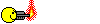
8º En cuanto veamos el icono del teclado (que es nuestro wiimote), ponemos el cursor del raton encima, y le damos dobleclick con el boton izquierdo del ratón. Deberia de aparecer un icono arriba, que es un raton de pc blanco. Si te da abajo error de servicio, insistid, que al final sale (recordad tener en todo momento el boton 1 y 2 del wiimote pulsados)
9º Ahora el teclado se llamará nintendo RVL-CNT-01. Bien, ahora le damos sobre él click boton derecho del raton, "conectar" - "servicio de dispositivo de interface humano de bluetooth". Escuchareis el
sonido estupido de windows "turuuú", y el teclado se volverá de color verde, y enviará una señal roja a la Bola Naranja.
Si no es asi, seguid insistiendo, el programa es muy cabezón, pero nosotros tenemos que ser mas cabezones
![machacando [toctoc]](/images/smilies/nuevos2/rompiendo.gif)
(recordad tener en todo momento el boton 1 y 2 del wiimote pulsados....que pesao
que soy diciendo esto

)
10º Vamos a comprobar que lo hemos hecho bien. Minimizamos el programa de Bluesoleil, nos vamos a panel de control. Entramos en Dispositivos de juegos. Deberia de aparecer "Bluetooth HID Joystick". Si es asi, vamos por buen camino
![Aplausos [plas]](/images/smilies/aplauso.gif)
11º Es hora de meter mandos de control virtuales. Para ello, teneis que descargar el programa PPJoy. La versión que tengo yo es la 0.82. El sitio donde me lo descargué...no lo recuerdo, lo siento

.
12º Lo instalais. Una vez instalado, os vais a Inicio - Programas - Parallel Port Joystick - Configure Joystick. Pulsais en el boton "Add".
En Parallel Port, elegid "Virtual Port", y en "Controller Number", Controller 1. Pinchais en ADD. Windows empezará a instalar Joystick, elegid "No por el momento", siguiente, "Instalar automaticamente el software", y pulsar a todo lo que salga "continuar, "aceptar" "Finalizar" etc etc. Ya tenemos un
mando instalado, instalar otros 3 más si quereis tener 4 jugadores. Para ello, repetir el mismo proceso, solo que en "Controller Number", poneis Controller 2, 3, etc.
13º Cerrais el PPjoy Jostick and gamepad configuration..". Ahora vamos a proceder a los scripts, lo que nos hace que podamos controlar los juegos de pc con nuestro Wiimote gracias a los usuarios de los foros que lo han programado. Para ello necesitamos el programa GlovePie, que es el que los ejecuta.
Lo podeis descargar de aqui:
http://carl.kenner.googlepages.com/glovepie_downloadMi versión es la 0.29
14º Una vez descargado, lo descomprimis donde os plazca, y localizad dentro de la carpeta el archivo Glovepie.exe. Ejecutarlo (No lo mateis, simplemente abrirlo
![fiesta [fies]](/images/smilies/nuevos2/fiesta.gif)
.
15º Ahora empieza la diversión: Copiad lo siguiente (mi script de wiimote classic):
//CONTROL PARA EL MANDO CLÁSICO DE LA WII. HASTA 4 JUGADORES.
//DEBES DE INSTALAR EL PPJOY, Y AGREGAR 4 MANDOS VIRTUALES CON EL ASISTENTE.
//MADE BY THARATOS
// 1º PLAYER
PPJoy1.Analog0 = Wiimote1.Classic.Joy1X
PPJoy1.Analog1 = Wiimote1.Classic.Joy1Y
PPJoy1.Analog3 = Wiimote1.Classic.Joy2X
PPJoy1.Analog2 = Wiimote1.Classic.Joy2Y
PPJoy1.Digital0 = Wiimote1.Classic.Up
PPJoy1.Digital1 = Wiimote1.Classic.Down
PPJoy1.Digital2 = Wiimote1.Classic.Left
PPJoy1.Digital3 = Wiimote1.Classic.Right
PPJoy1.Digital4 = Wiimote1.Classic.A
PPJoy1.Digital5 = Wiimote1.Classic.B
PPJoy1.Digital6 = Wiimote1.Classic.X
PPJoy1.Digital7 = Wiimote1.Classic.y
PPJoy1.Digital8 = Wiimote1.Classic.LFull
PPJoy1.Digital9 = Wiimote1.Classic.RFull
PPJoy1.Digital10 = Wiimote1.Classic.Start
PPJoy1.Digital11 = Wiimote1.Classic.Select
PPJoy1.Digital12 = Wiimote1.Classic.ZL
PPJoy1.Digital13 = Wiimote1.Classic.ZR
// 2º PLAYER
PPJoy2.Analog0 = Wiimote2.Classic.Joy1X
PPJoy2.Analog1 = Wiimote2.Classic.Joy1Y
PPJoy2.Analog3 = Wiimote2.Classic.Joy2X
PPJoy2.Analog2 = Wiimote2.Classic.Joy2Y
PPJoy2.Digital0 = Wiimote2.Classic.Up
PPJoy2.Digital1 = Wiimote2.Classic.Down
PPJoy2.Digital2 = Wiimote2.Classic.Left
PPJoy2.Digital3 = Wiimote2.Classic.Right
PPJoy2.Digital4 = Wiimote2.Classic.A
PPJoy2.Digital5 = Wiimote2.Classic.B
PPJoy2.Digital6 = Wiimote2.Classic.X
PPJoy2.Digital7 = Wiimote2.Classic.y
PPJoy2.Digital8 = Wiimote2.Classic.LFull
PPJoy2.Digital9 = Wiimote2.Classic.RFull
PPJoy2.Digital10 = Wiimote2.Classic.Start
PPJoy2.Digital11 = Wiimote2.Classic.Select
PPJoy2.Digital12 = Wiimote2.Classic.ZL
PPJoy2.Digital13 = Wiimote2.Classic.ZR
// 3º PLAYER
PPJoy3.Analog0 = Wiimote3.Classic.Joy1X
PPJoy3.Analog1 = Wiimote3.Classic.Joy1Y
PPJoy3.Analog3 = Wiimote3.Classic.Joy2X
PPJoy3.Analog2 = Wiimote3.Classic.Joy2Y
PPJoy3.Digital0 = Wiimote3.Classic.Up
PPJoy3.Digital1 = Wiimote3.Classic.Down
PPJoy3.Digital2 = Wiimote3.Classic.Left
PPJoy3.Digital3 = Wiimote3.Classic.Right
PPJoy3.Digital4 = Wiimote3.Classic.A
PPJoy3.Digital5 = Wiimote3.Classic.B
PPJoy3.Digital6 = Wiimote3.Classic.X
PPJoy3.Digital7 = Wiimote3.Classic.y
PPJoy3.Digital8 = Wiimote3.Classic.LFull
PPJoy3.Digital9 = Wiimote3.Classic.RFull
PPJoy3.Digital10 = Wiimote3.Classic.Start
PPJoy3.Digital11 = Wiimote3.Classic.Select
PPJoy3.Digital12 = Wiimote3.Classic.ZL
PPJoy3.Digital13 = Wiimote3.Classic.ZR
// 4º PLAYER
PPJoy4.Analog0 = Wiimote4.Classic.Joy1X
PPJoy4.Analog1 = Wiimote4.Classic.Joy1Y
PPJoy4.Analog3 = Wiimote4.Classic.Joy2X
PPJoy4.Analog2 = Wiimote4.Classic.Joy2Y
PPJoy4.Digital0 = Wiimote4.Classic.Up
PPJoy4.Digital1 = Wiimote4.Classic.Down
PPJoy4.Digital2 = Wiimote4.Classic.Left
PPJoy4.Digital3 = Wiimote4.Classic.Right
PPJoy4.Digital4 = Wiimote4.Classic.A
PPJoy4.Digital5 = Wiimote4.Classic.B
PPJoy4.Digital6 = Wiimote4.Classic.X
PPJoy4.Digital7 = Wiimote4.Classic.y
PPJoy4.Digital8 = Wiimote4.Classic.LFull
PPJoy4.Digital9 = Wiimote4.Classic.RFull
PPJoy4.Digital10 = Wiimote4.Classic.Start
PPJoy4.Digital11 = Wiimote4.Classic.Select
PPJoy4.Digital12 = Wiimote4.Classic.ZL
PPJoy4.Digital13 = Wiimote4.Classic.ZR
//PARA EL EPSXE, ESTO SE USA PARA DIFERENCIAR DIGITAL DE ANALOGICO
F5 = Classic.Home
//SCRIPT PARA 4 JUGADORES.LOS VALORES WIIMOTE DEBEN DE TENER SEGUIDO UN NUMERO
//DEL 1-4.EJEMP: PPJoy1.Digital0 = Wiimote1.One
// PPJoy2.Digital0 = Wiimote2.One
//CONFIGURADO PARA DIFERENCIAR EL Nº JUGADOR CON EL LED DEL MANDO
var.count = Wiimote.Count
Debug = "Tu tienes " + var.count + " mandos conectados."
if var.count = 1
Wiimote1.Led1 = True
endif
if var.count = 2
Wiimote1.Led1 = True
Wiimote2.Led2 = True
endif
if var.count = 3
Wiimote1.Led1 = True
Wiimote2.Led2 = True
Wiimote3.Led3 = True
endif
if var.count = 4
Wiimote1.Led1 = True
Wiimote2.Led2 = True
Wiimote3.Led3 = True
Wiimote4.Led4 = True
endif
16º Bien, ahora lo que habeis copiado, pegarlo en el fondo blanco del GlovePie (no vale click derecho, pegar, mas que ná porque no sale
![sonrisa [sonrisa]](/images/smilies/nuevos/risa_ani1.gif)
, hacer lo siguiente: Ctrl+V ).
Vale, pues una vez pegado el script, pulsad el boton "Run".
17º Deberia de encenderse la luz nº1 de vuestro wiimote. Si es asi, perfecto, lo estamos haciendo de maravilla. Vamos ahora a panel de control - dispositivos de juegos. Tiene que aparecer el "Bluetooth HID Joystick", y además 4 mandos mas, llamados "PPJoy Virtual Joystick" (en el caso de que hayais añadido los 4 mandos en el paso nº 12).
Pues ahora seleccionais "PPJoy Virtual Joystick 1" , pulsais en propiedades. Probad los botones, si va bien, ya está listo.
Ya sólo faltaria configurarlo en el emulador. No cerrad el GlovePie, porque si lo haceis, pues ya no funciona



![más risas [+risas]](/images/smilies/nuevos/risa_ani3.gif) .
.

![Adorando [tadoramo]](/images/smilies/adora.gif)
![otra sonrisa [jaja]](/images/smilies/nuevos2/otrasonrisa.gif)
![maloso [666]](/images/smilies/nuevos2/masmalo.gif)
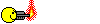
![machacando [toctoc]](/images/smilies/nuevos2/rompiendo.gif) (recordad tener en todo momento el boton 1 y 2 del wiimote pulsados....que pesao
(recordad tener en todo momento el boton 1 y 2 del wiimote pulsados....que pesao )
)![Aplausos [plas]](/images/smilies/aplauso.gif)
 .
.![fiesta [fies]](/images/smilies/nuevos2/fiesta.gif) .
.![sonrisa [sonrisa]](/images/smilies/nuevos/risa_ani1.gif) , hacer lo siguiente: Ctrl+V ).
, hacer lo siguiente: Ctrl+V ).